修改这个控件会自动更新这一页面

在 Mac 上的“邮件”中格式化电子邮件中的文本
在编写新邮件时,有多种方法可用于输入或处理文本、字符和符号。
更改字体和样式
在 Mac 上的“邮件” App
 中,在新邮件窗口中,点按工具栏中的“格式”按钮
中,在新邮件窗口中,点按工具栏中的“格式”按钮  (或使用触控栏)。
(或使用触控栏)。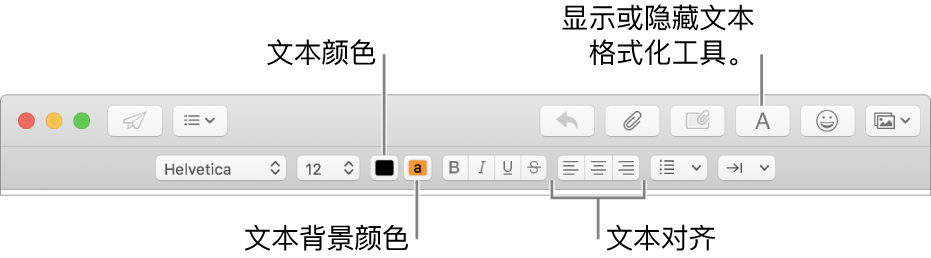
点按想要使用选项的按钮。
可以在菜单栏中的“格式”菜单中访问更多格式化选项。
您可以在“邮件”中设定始终首选使用的字体。选取“邮件”>“偏好设置”,然后点按“字体与颜色”。若要了解每个选项,请点按面板中的“帮助”按钮 ![]() 。
。
拷贝和粘贴文本
在 Mac 上的“邮件” App ![]() 中,执行以下任一项操作:
中,执行以下任一项操作:
拷贝邮件中的所有文本:将指针放在邮件正文(邮件文本所在位置)中的任意位置,选取“编辑”>“全选”,然后选取“编辑”>“拷贝”。
粘贴文本:选取“编辑”>“粘贴”。
使用周围的样式粘贴文本:选取“编辑”>“粘贴并匹配样式”。
将文本粘贴成引用:选取“编辑”>“作为引用贴入”。已粘贴文本旁边将出现一个垂直条。
包括网站链接
在 Mac 上的“邮件” App ![]() 中,执行以下任一项操作:
中,执行以下任一项操作:
将 URL(如 apple.com)输入或粘贴到邮件中。“邮件”会自动将它转换为链接。
选择邮件中要转变成链接的文本,选取“编辑”>“添加链接”,然后键入链接的 URL。
例如,选定文本“访问 Apple 网站”,然后输入 URL“www.apple.com/cn”,这样就给文本建立了一个链接,该连接可以打开 Apple 网站。
从 Safari 浏览器地址栏中将网址拖移到邮件中。您还可以用电子邮件发送 Safari 浏览器中的页面。
包括字符和符号
您可以设定系统偏好设置以在“邮件”中键入时自动替换文本或字符。例如,如果您键入“teh”,则会自动替换成“the”。请参阅替换文稿中的文本和标点符号。
您可以查看对词语的拼写建议、将常用词语或术语添加到词典中或选取特定语言的词典。请参阅检查拼写和语法。